Set IPTV instruktioner ser du på denna sida. Appen stöds av en mängd enheter, bland annat Smart TV och Android-boxar.
Appen gör det smidigt för dig att titta på kanaler via din IPTV-enhet.
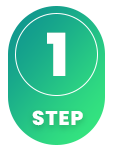
Idag kan SET IPTV laddas ned till många Android-boxar och Smart TV-apparater. Appen är lätt att komma igång med och är ett bra alternativ för dem som inte kan köpa en box eller använda mer avancerade appar som Tivimate.
För nya användare kan SET IPTV vara något utmanande att använda, eftersom spellistan måste laddas upp via deras hemsida, vilket kan kännas krångligt.
Vi föreslår att du inleder med IPTV Smarters om appen är tillgänglig för din enhet. Det är ett användarvänligt alternativ som kan uppgraderas till en mer stabil och funktionell app med ett bättre gränssnitt. På denna sida finns guider som gör det enkelt att komma igång, oavsett om du använder en Android Box eller en Smart TV.
Denna sida innehåller guider för appen till följande enheter:
SET IPTV fungerar bra på Samsung, LG, Philips, Sony och andra märken. Eftersom du kan installera både SET IPTV och andra appar, är Samsung TV en bra lösning för TV-tittande. Vi rekommenderar att du rensar bort onödiga appar och använder en lite nyare modell, då IPTV-listorna idag ofta är mycket stora och innehåller hundratusentals titlar som kanaler, filmer, serier och dokumentärer.
Instruktioner på hur du genomför installationen finns här. Första gången du försöker ställa in TV-kanalerna på din Samsung TV tar det vanligtvis 5 till 15 minuter. Om du skulle fastna eller behöva hjälp, kan du alltid kontakta vår support.
Starta appen och kolla din MAC-adress i mitten av fönstret. (Den slutar på 77:27, som visas på bilden).
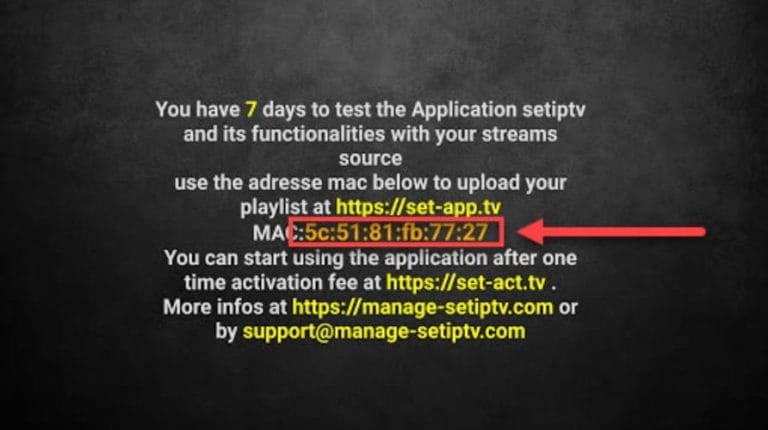
Besök https://setsysteme.com/set.app och fyll i din MAC-adress i den översta rutan som visas på bilden. Klicka sedan på knappen “Reset TV Playlists” i den röda rutan till höger uppe.
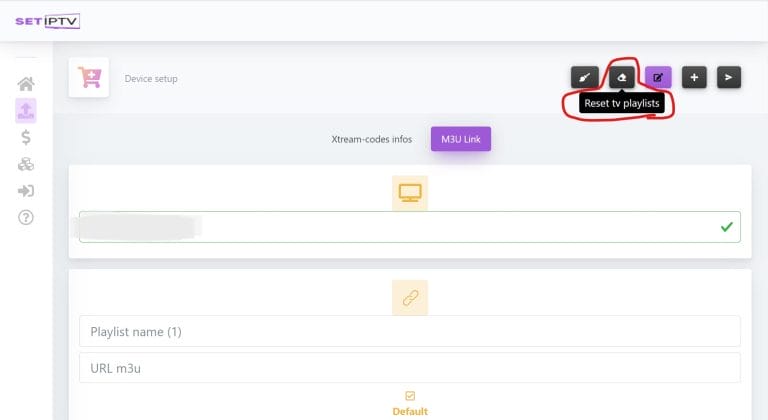
Kopiera din M3U-länk och klistra in den i fältet “URL M3U”. Fyll i “svenskiptv.com” i rutan “Playlist Name” och tryck på “Submit” för att spara. Starta om appen på din TV och efter en liten stund bör dina kanaler visas!
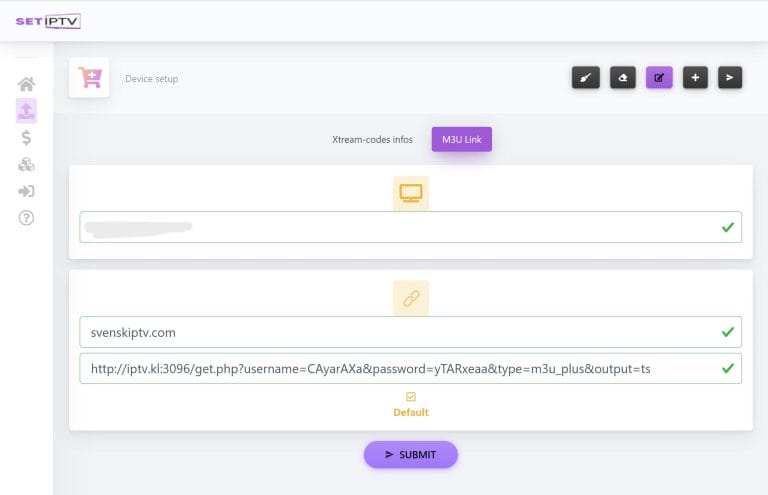
Apparna finns tillgängliga för nedladdning från Playbutiken till din enhet.
Ladda endast ned appen från en välkänd källa som exempelvis Playbutiken. Detta eftersom att man av misstag därmed kan ladda ned virus om man inte är vaksam.
Ladda ned SET IPTV till följande enhet genom att klicka på texten nedan:
Set IPTV med Smart TV är en bra lösning för nybörjare eller när andra alternativ inte är möjliga. Appen är användarvänlig och fungerar bra på de flesta TV-apparater. Den är tillgänglig på många LG, Sony, Samsung och Philips TV-apparater som använder Android-baserade system. Trots att appen fungerar bra, rekommenderas det att använda en mer avancerad app som Tivimate. – App: SET IPTV Starta appen och notera din MAC-adress i mitten av rutan. Besök nu https://setsysteme.com/set.app och fyll i din mac adress i översta rutan som syns på bilden. Tryck sedan på knappen markerad i den röda rutan uppe till höger som heter “Reset TV Playlists” Kopiera nu in din m3u länk i rutan “url m3u” och fyll i namnet svenskiptv.com i rutan “Playlist Name”. Spara allt genom att trycka på “Submit”. Starta nu om din app på TVn så bör du efter en stund se dina kanaler! 🙂
Specifikationer

– Installationstid: Ca 7 min
– Wifi/Kabel: Stöd för båda
– Kostnad: 170kr
– Erbjuder fritt test: Ja (7 dagar)Instruktioner
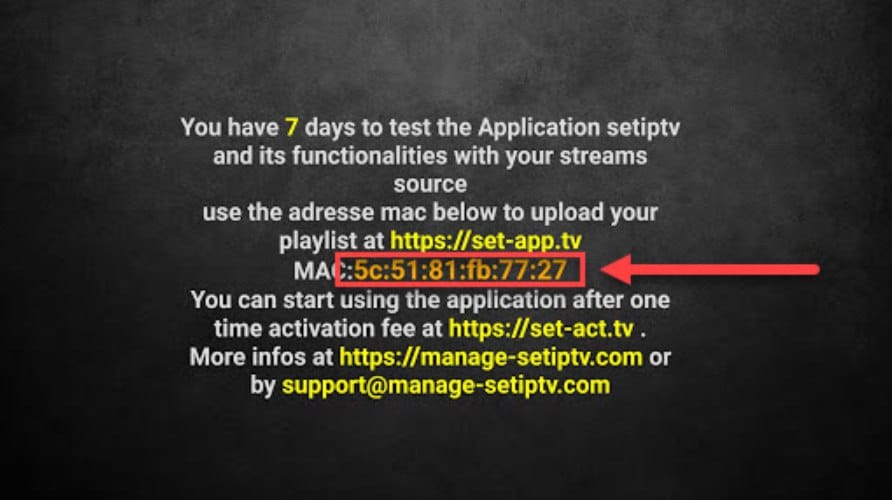
Steg 1
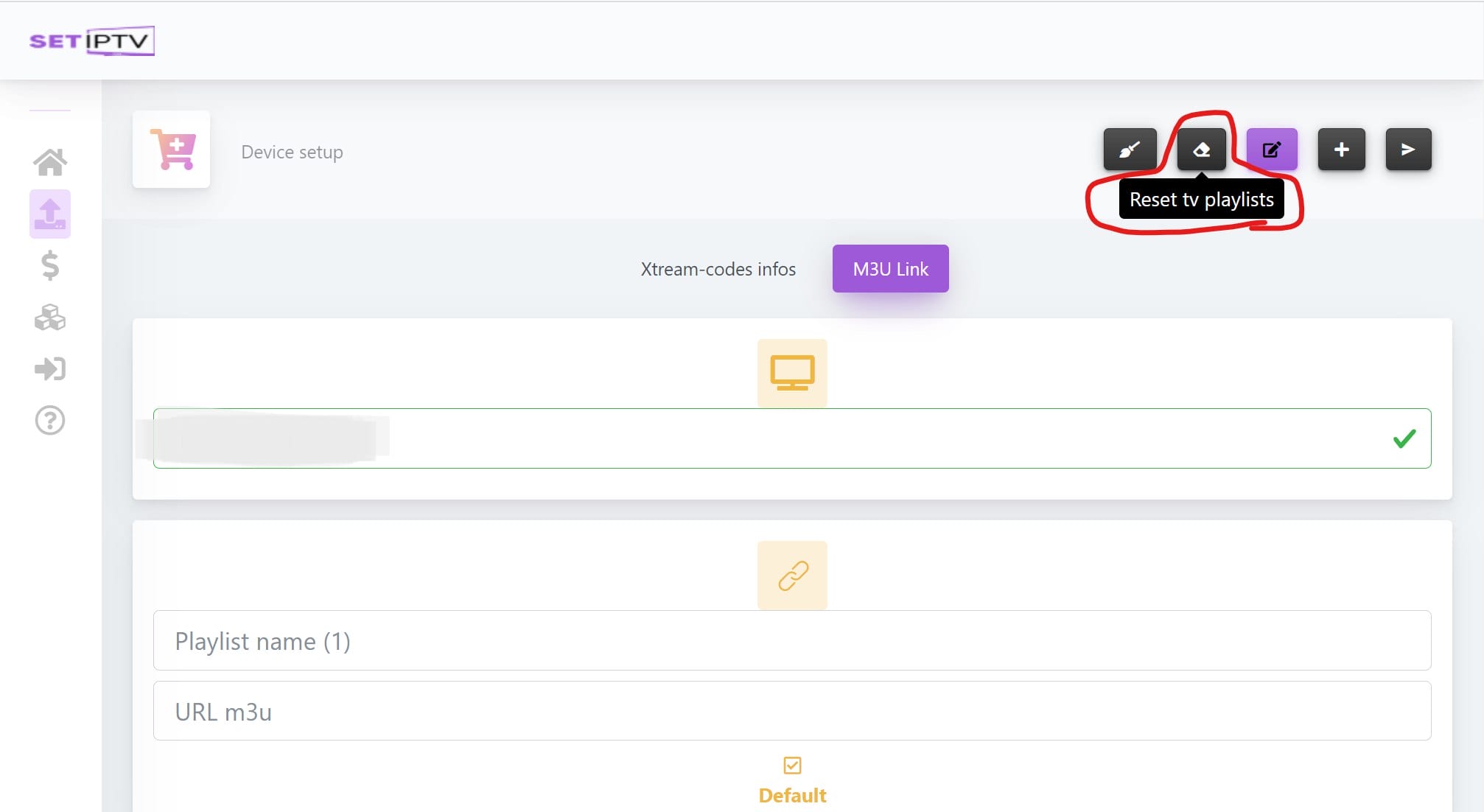
Steg 2
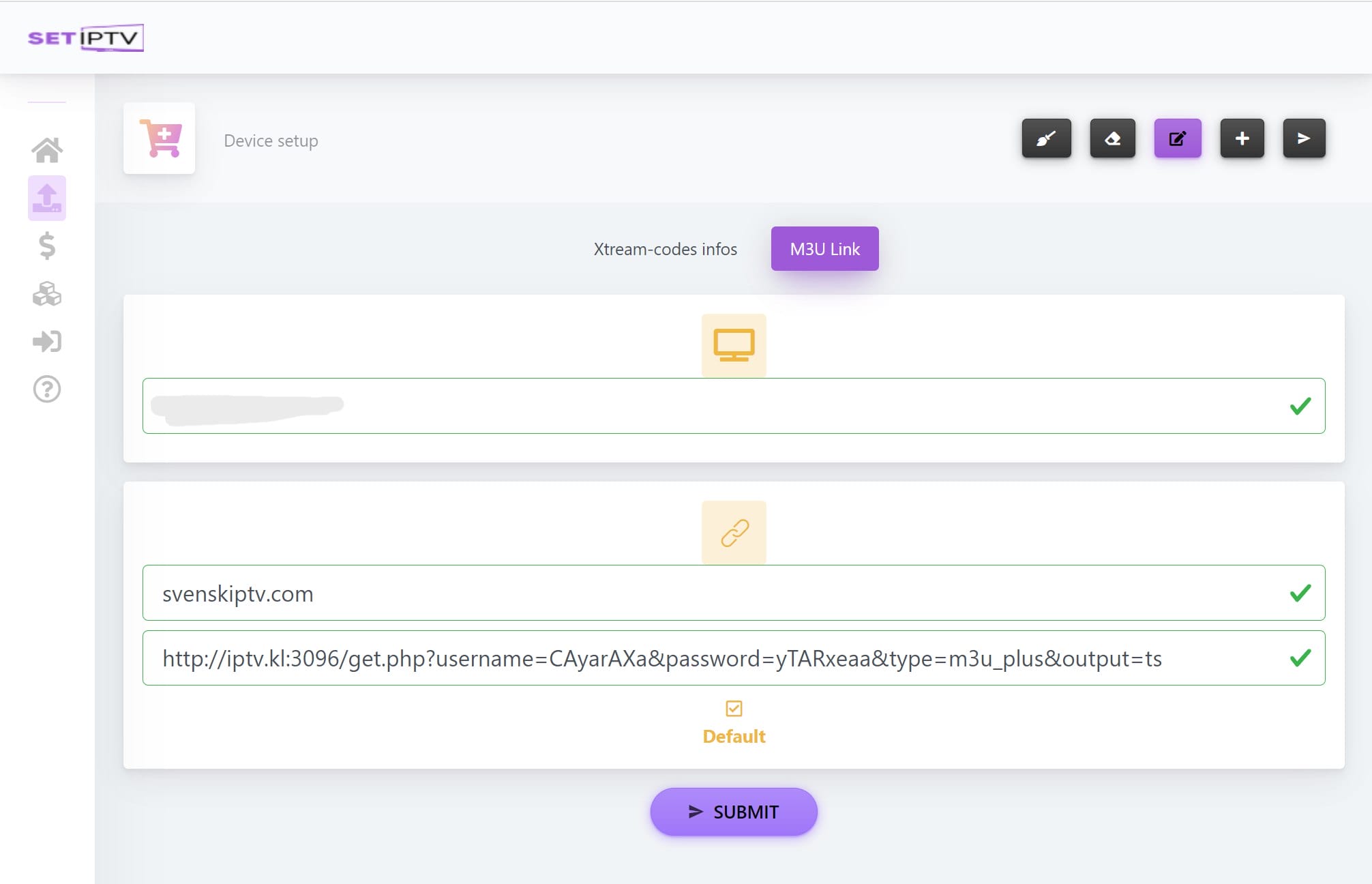
Steg 3
Set IPTV med Nvidia Shield är därmed en snabb och smidig lösning då den är enkel att komma igång med. Även om appen fungerar bra med din enhet så rekommenderas det att man istället använder en bättre app som exempelvis Nanomid.
Set IPTV med Android Box fungerar helt okej till att börja med. Även om appen fungerar bra med din enhet så rekommenderas det att man istället använder en bättre app som exempelvis Tivimate , som har ett bättre gränssnitt och mer pålitliga servrar.
Set IPTV med Xiomi Mi S Box eller Xiomi Mi Stick fungerar, men det är inte det bästa alternativet för IPTV jämfört med enheter som Apple TV. Detta beror på att processorn i båda enheterna är något svagare. Om du vill använda Xiomi Mi-enheter för IPTV är det möjligt och kan ge en bra upplevelse, men för en stabilare och mer långsiktig lösning rekommenderas andra alternativ.
Set IPTV med Formuler Box fungerar bra, men Formuler-boxen är designad som en unik Android-box för IPTV, med sin egen app, MyTVOnline. MyTVOnline är överlägsen SET-appen, och därför är det bäst att använda den istället. – App: SET IPTV Starta appen och notera din MAC-adress i mitten av rutan. Besök nu https://setsysteme.com/set.app och fyll i din mac adress i översta rutan som syns på bilden. Tryck sedan på knappen markerad i den röda rutan uppe till höger som heter “Reset TV Playlists” Kopiera nu in din m3u länk i rutan “url m3u” och fyll i namnet svenskiptv.com i rutan “Playlist Name”. Spara allt genom att trycka på “Submit”. Starta nu om din app på TVn så bör du efter en stund se dina kanaler! 🙂
Specifikationer

– Installationstid: Ca 7 min
– Wifi/Kabel: Stöd för båda
– Kostnad: 170kr
– Erbjuder fritt test: Ja (7 dagar)Instruktioner
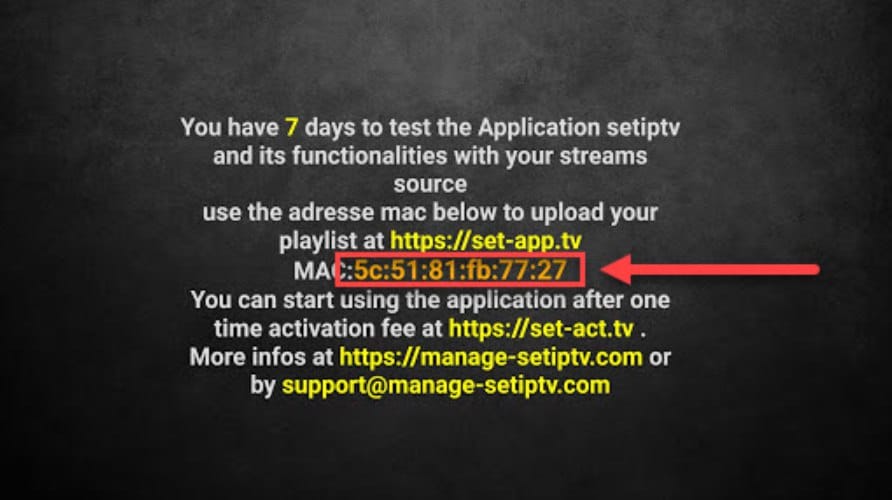
Steg 1
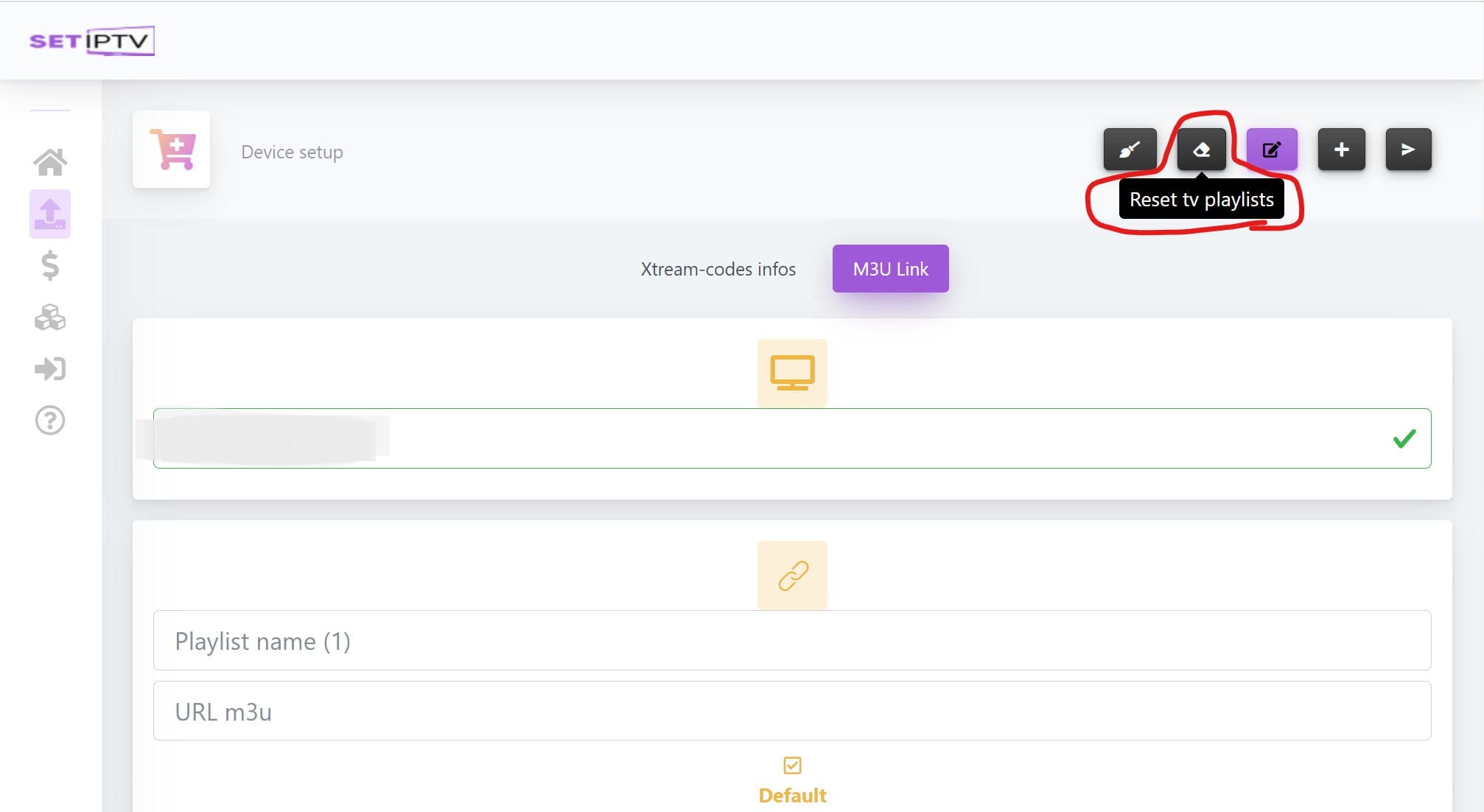
Steg 2
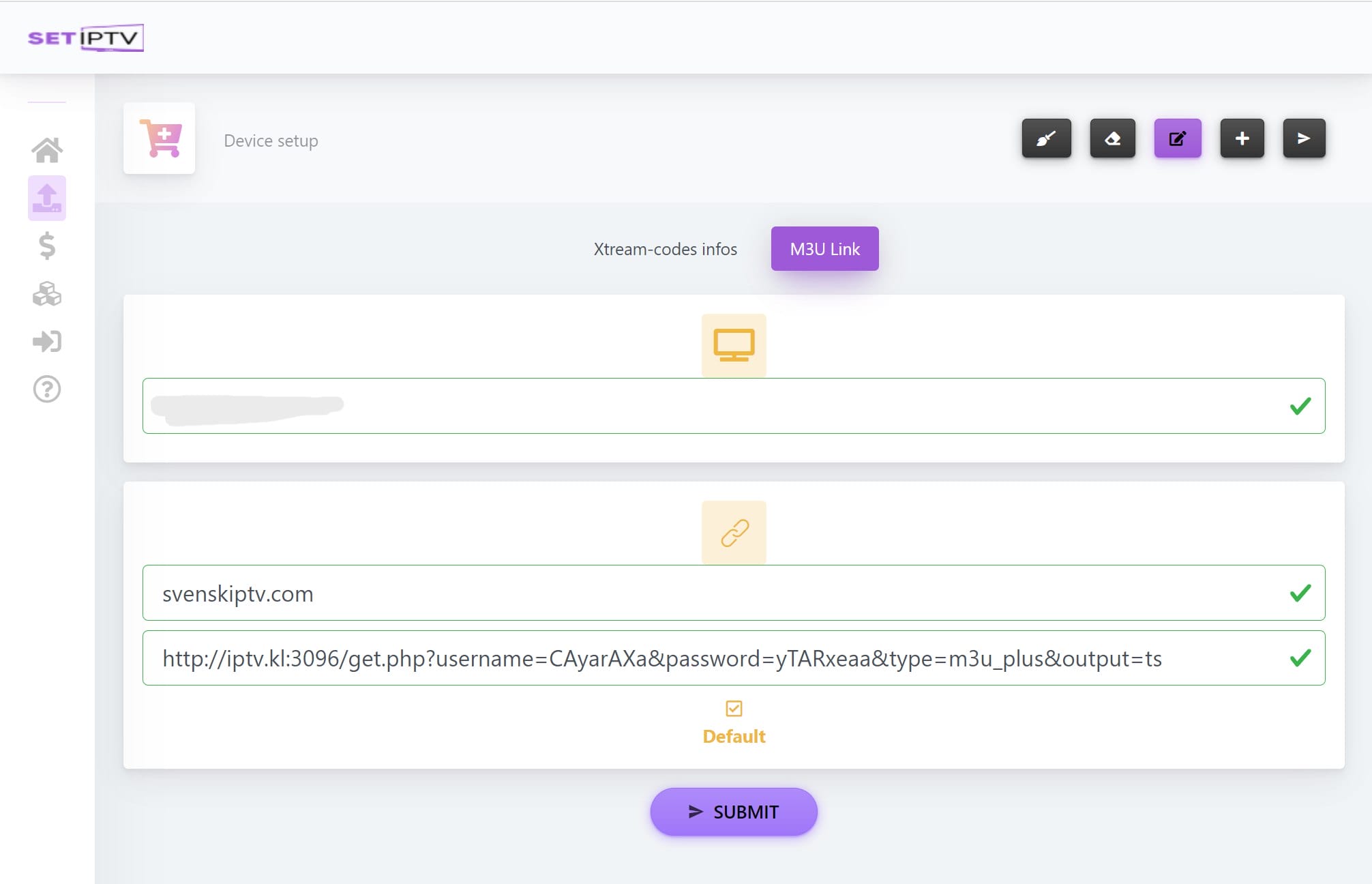
Steg 3
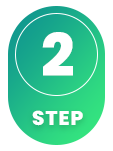
Hur installerar man Set IPTV på Smart TV?
För att installera appen på din Smart TV (Samsung, Google TV, LG eller annat märke) så börjar du med att ladda ned appen från Playbutiken. När du gjort det så läser du igenom instruktionerna för hur appen fungerar på just din enhet. Sedan begär du ett gratis test genom att klicka på knappen nedan.
Är Set IPTV gratis?
Nej, appen är inte gratis. Du kan testa appen gratis i 7 dagar. Sedan behöver du betala för den.
Hur får man undertexter på Set IPTV?
Undertexter på appen får du genom att trycka på den röda knappen på din fjärrkontroll. Dock har många rapporterat att de senare versionerna av appen inte längre stöder undertexter. Därför rekommenderas en annan app.
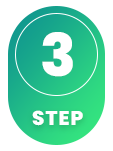
| Utvecklare | App | Betyg | Pris | Gratis Test | Enheter |
|---|---|---|---|---|---|
| Setsysteme FZE | Set IPTV | 4.0/5 (819K recensioner) | 170 SEK | JA | Smart TV, Android Boxar |
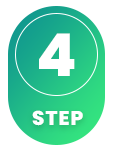
Dessvärre fungerar undertexter dåligt på denna app. Är undertexter viktigt för dig så bör du välja en annan app.
De flesta titlar har undertexter som automatiskt laddas in tillsammans med kanalerna när du startar appen. Om vissa kanaler inte har undertexter så finns det tyvärr inte även om de flesta har undertexter. Man kan i vissa fall själv ladda upp undertexter från sina egna källor men det är dock inget vi rekommenderar eller erbjuder support på då vårt fokus ligger på mer viktiga uppgifter till våra kunder.
Vill du veta mer om undertexter till din app så finns det oftast en googling bort där man huvudsakligen kan läsa om detta på app tillverkarens egna hemsida. Vi önskar dig lycka till! Skulle du behöva hjälp så finns vi alltid här! Sammanfattningsvis så kan man dock påstå att undertexter inte är de bästa för denna app.